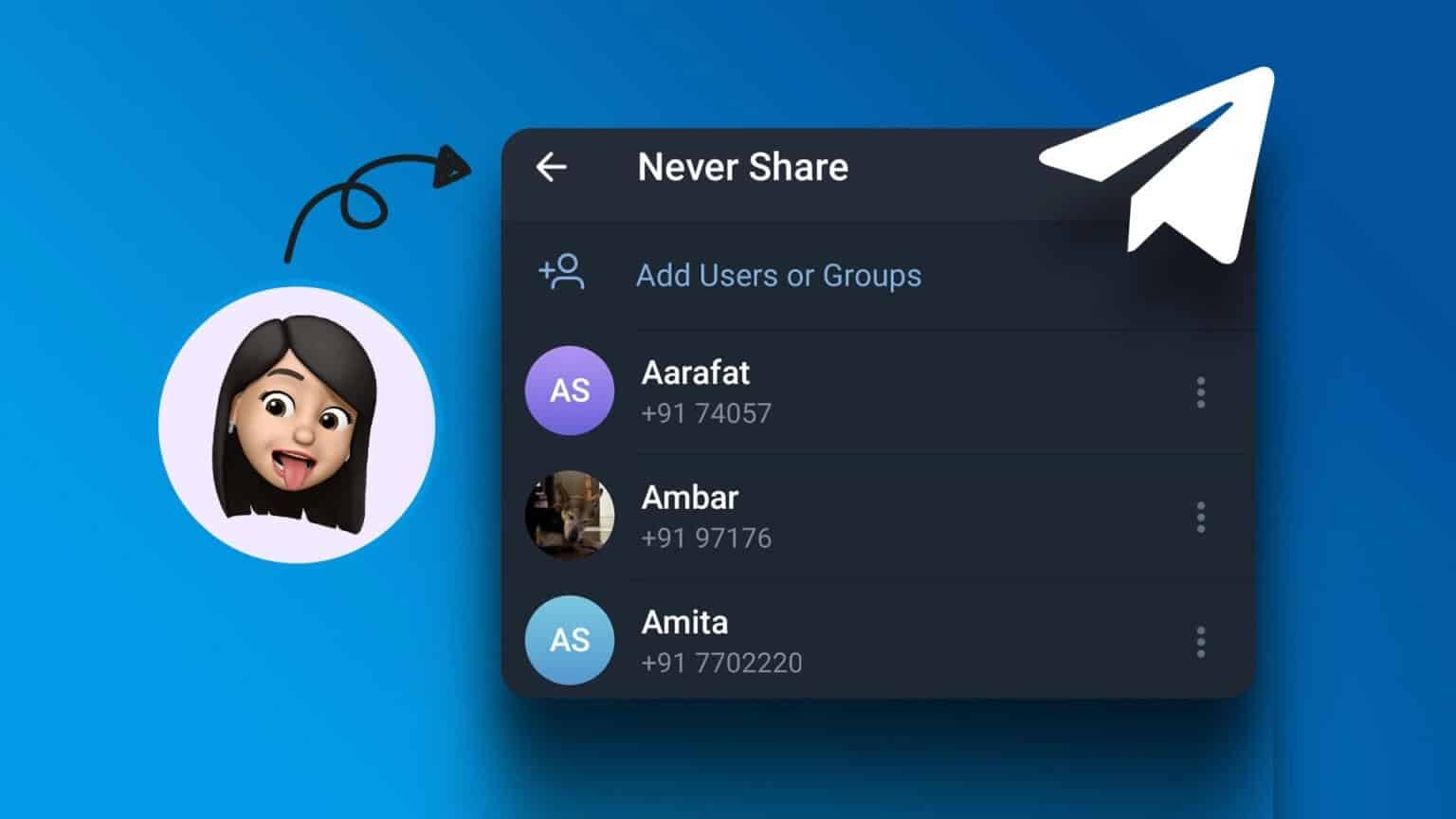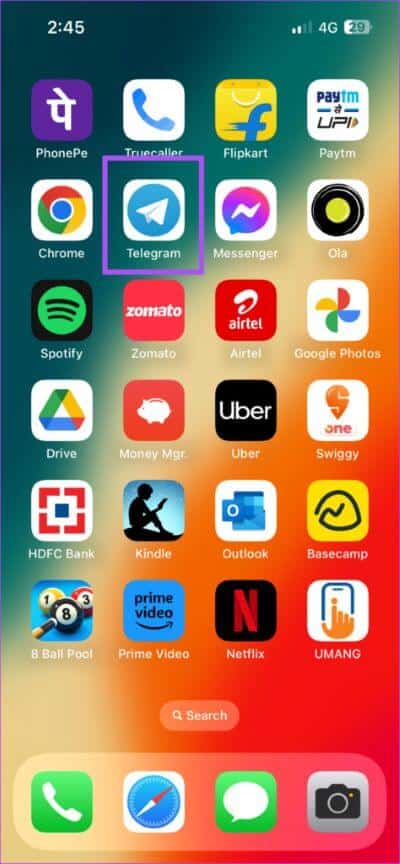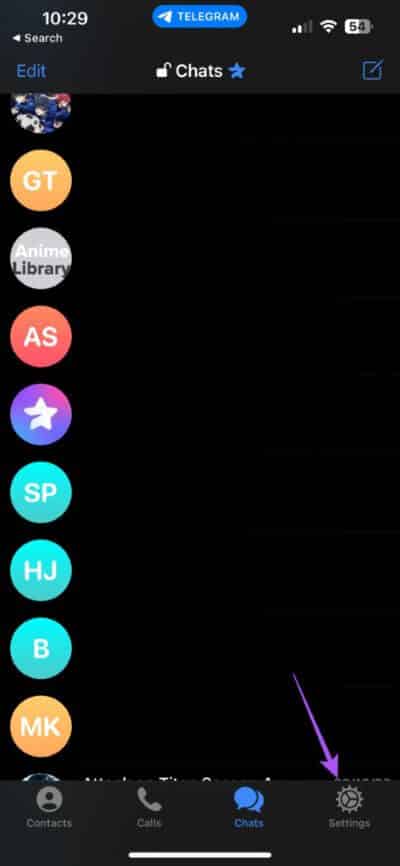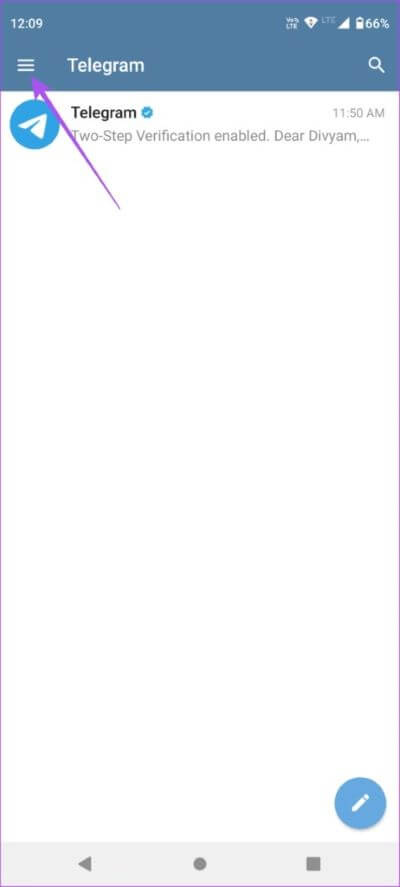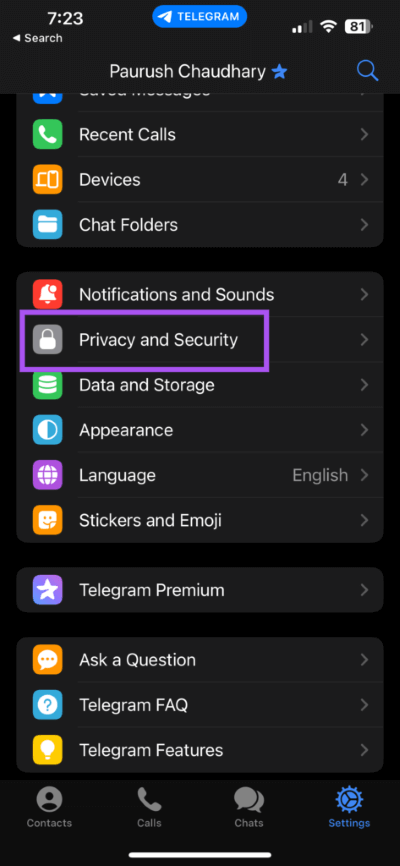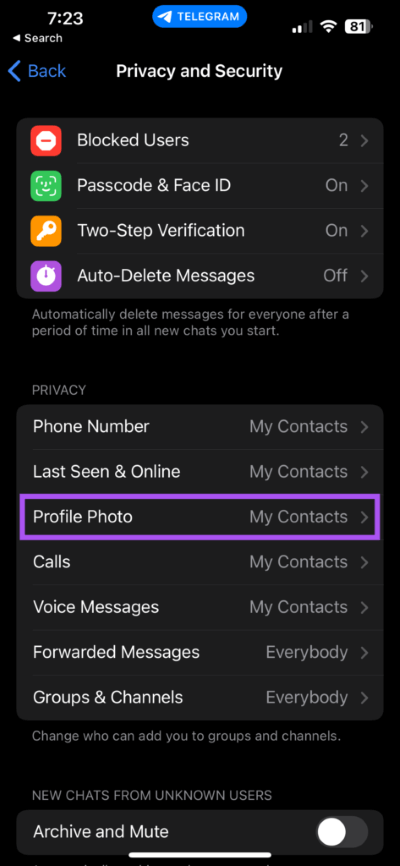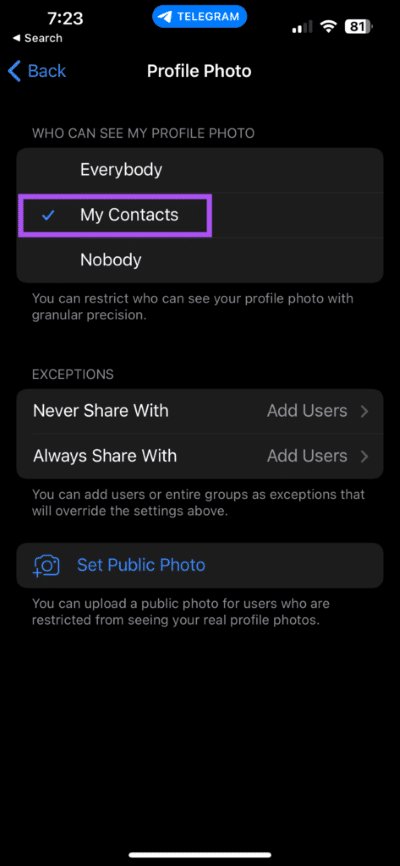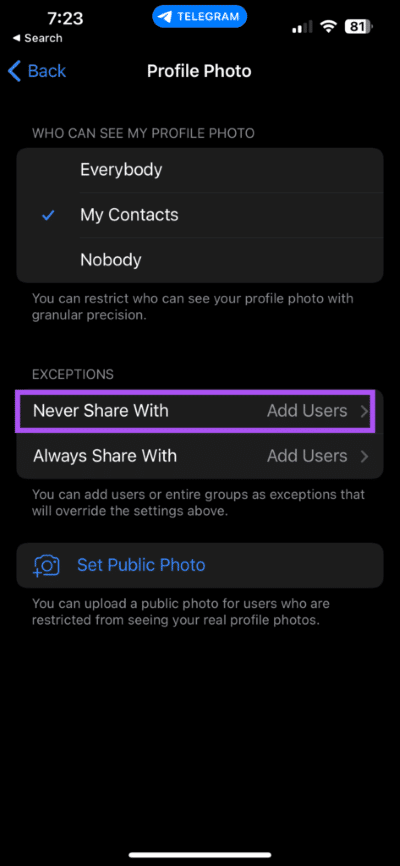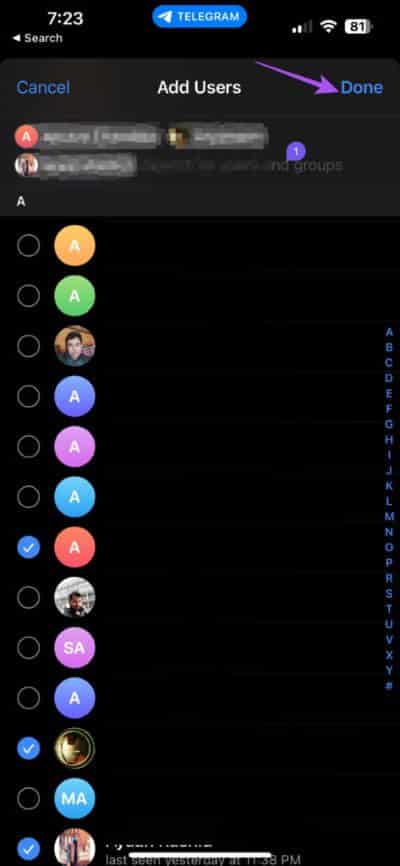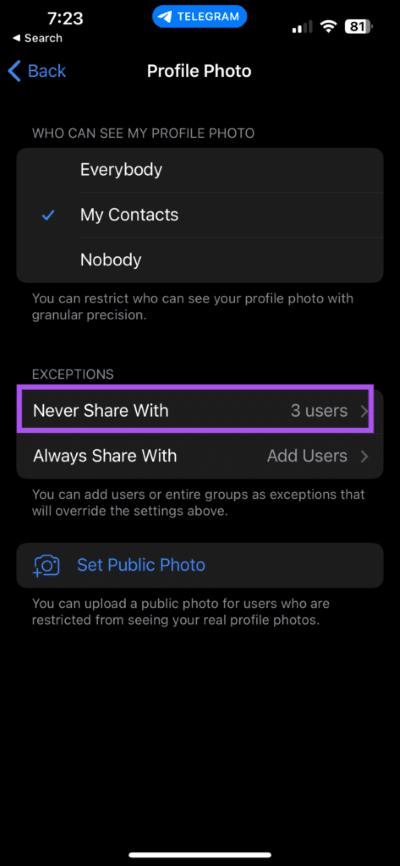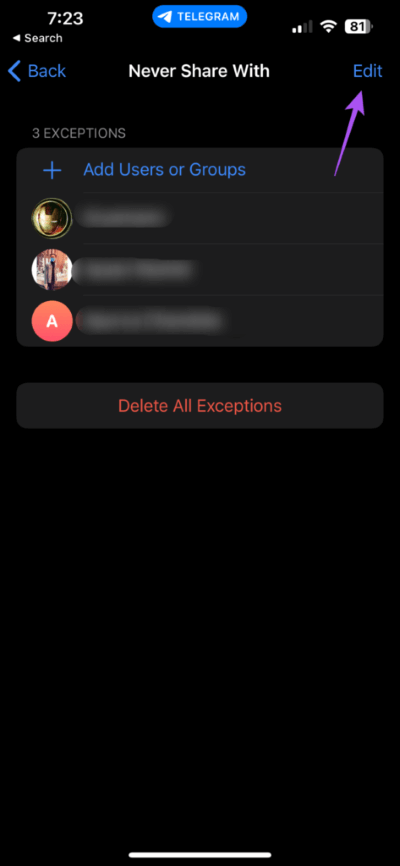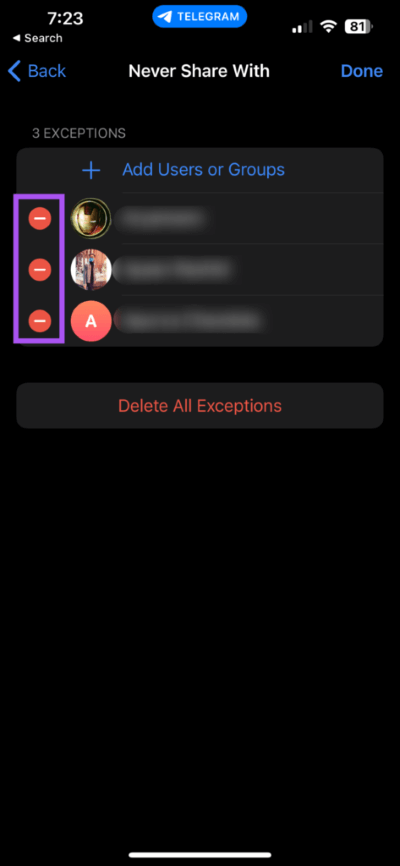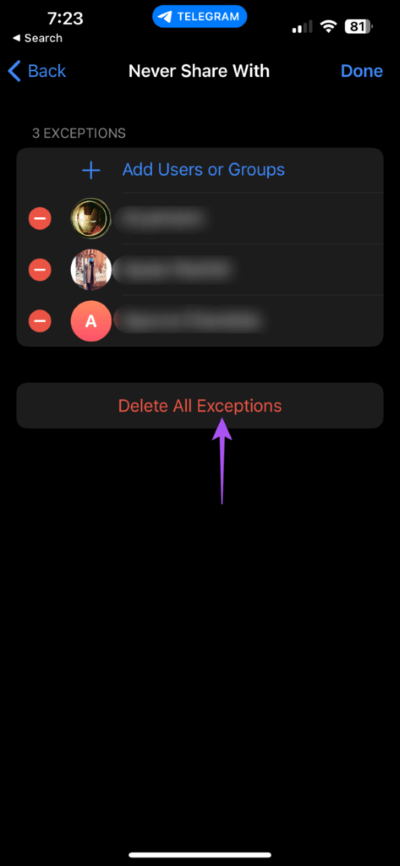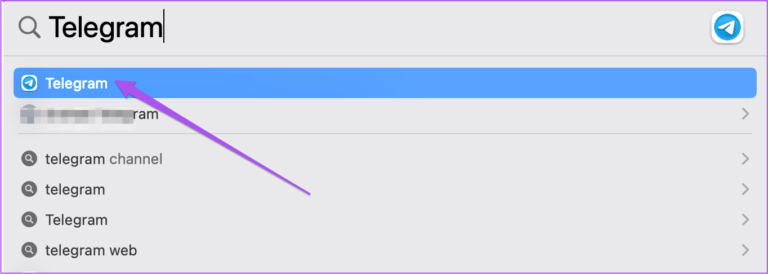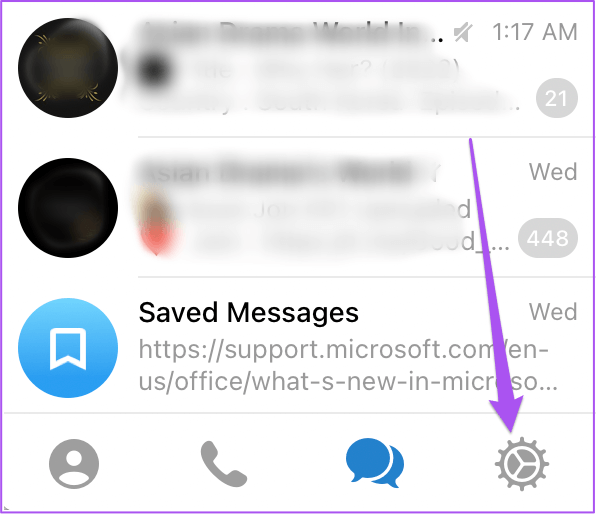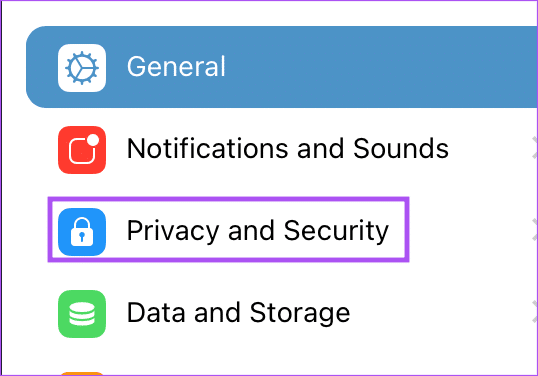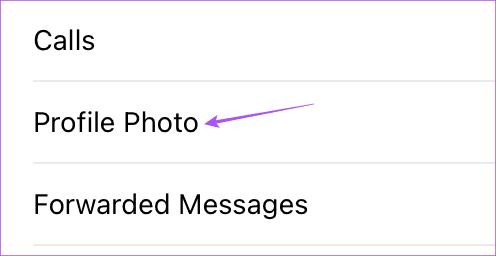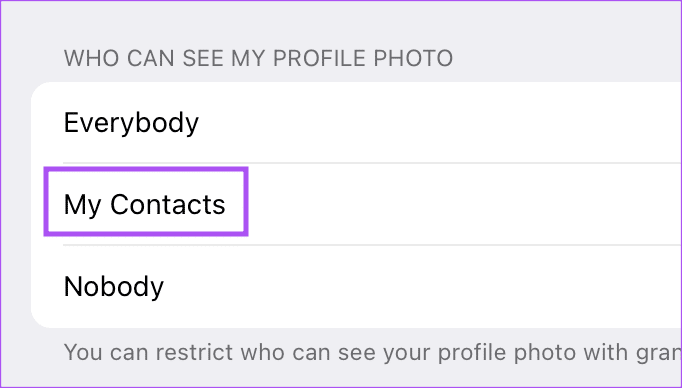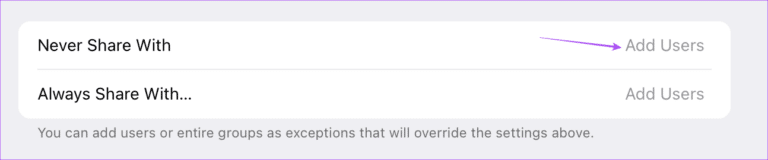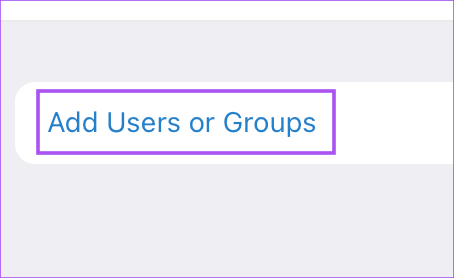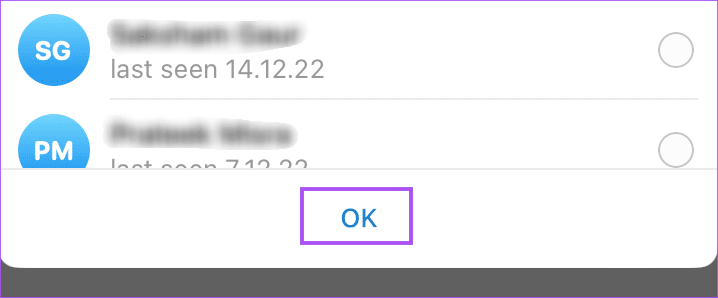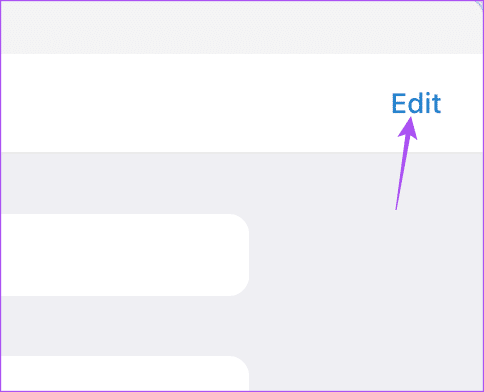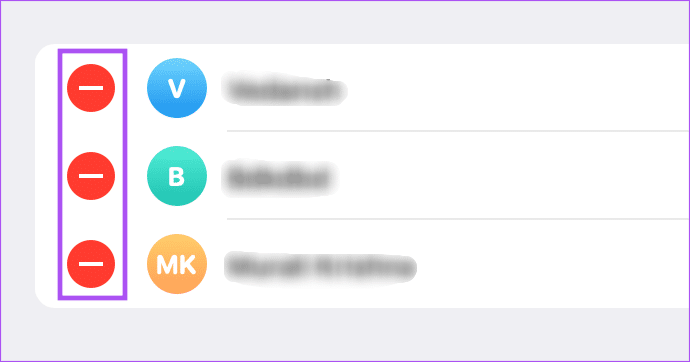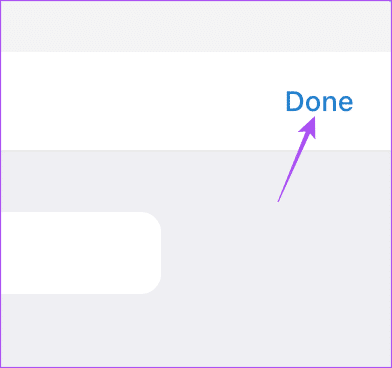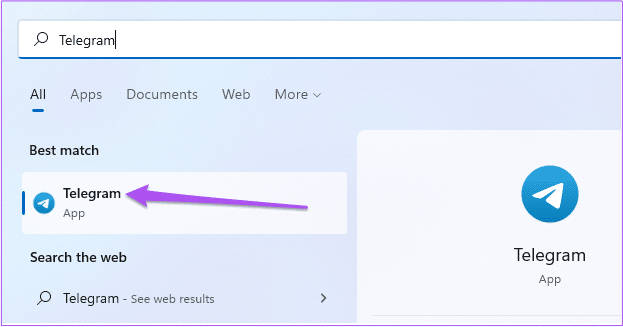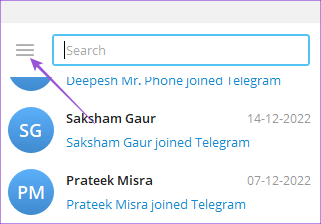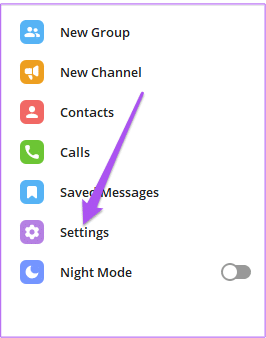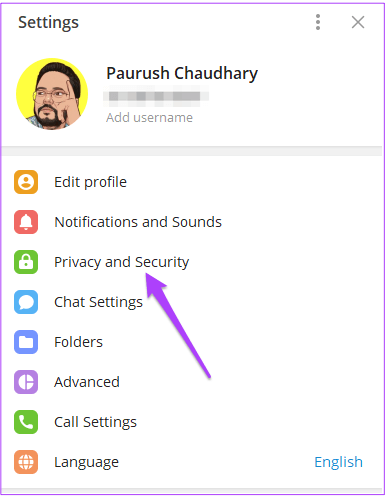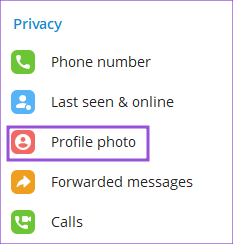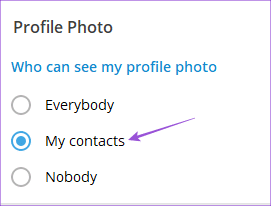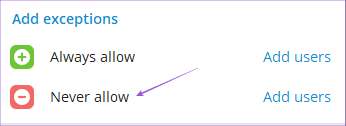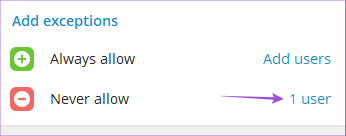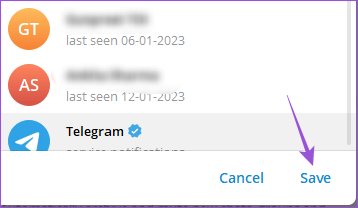So verbergen Sie ein Profilbild vom Desktop und Mobilgerät für bestimmte Kontakte in Telegram
Telegram ist vollgepackt mit vielen Sicherheitsfunktionen für seine Benutzer. Und nach dem Absenden Telegramm Premium Die App hat mehr Sicherheits- und Datenschutzebenen auf Desktops und Mobilgeräten hinzugefügt. Mit Telegram können Sie Ihr Profilbild vor ausgewählten Kontakten verbergen, um die Optionen noch mehr zu erweitern.
Wenn Sie diese Funktion in der App verwenden möchten, zeigt Ihnen dieser Beitrag die Schritte zum Ausblenden Ihres Profilbilds vor bestimmten Telegram-Kontakten auf Mobilgeräten und Desktops.
Telefonprofilbild vor bestimmten Kontakten auf dem Handy ausblenden
Beginnen wir zunächst damit, die Schritte für Android und iPhone zu erklären. Wenn Sie mit einem Kontakt chatten Verwenden Sie den Link Ihrer Telegramm-Telefonnummer , können Sie Ihr Profilbild vor dem Kontakt verbergen. Bevor Sie jedoch mit den Schritten fortfahren, stellen Sie sicher, dass Sie die neueste Version von Telegram auf Android oder iPhone verwenden.
Als Nächstes erfahren Sie, wie Sie diese Funktion verwenden. Die Schritte bleiben für Android- und iPhone-Benutzer gleich.
Schritt 1: Öffnen Telegram على iPhone oder Android.
Schritt 2: Klicke auf die Einstellungen in der unteren rechten Ecke (iPhone).
Für das Betriebssystem Android , klicke auf das Symbol Hamburger Menü in der oberen linken Ecke und wählen Sie Einstellungen.
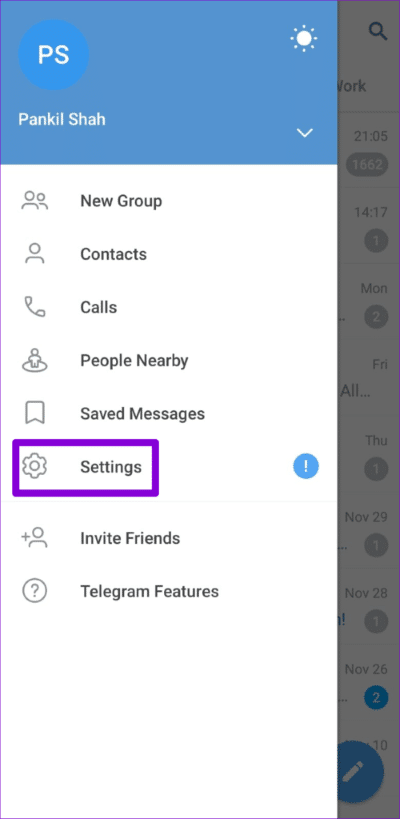
Schritt 3: Lokalisieren Privatsphäre und Sicherheit aus dem Optionsmenü.
Schritt 4: Klicke auf Profilbild.
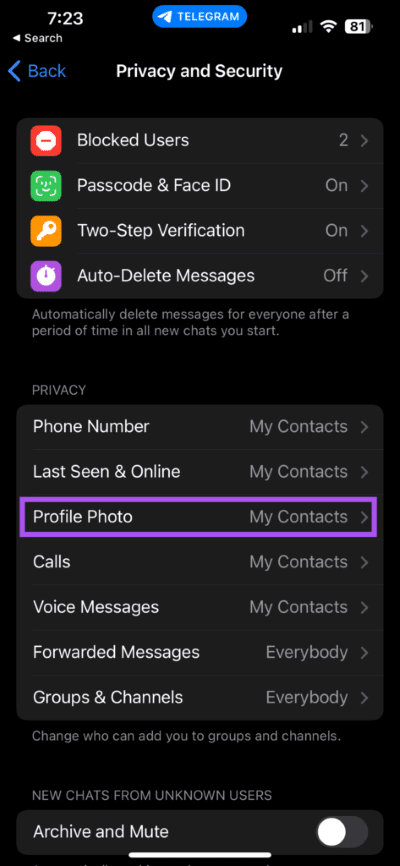
Schritt 5: Lokalisieren meine Kontakte.
Schritt 6: Klicke auf Benutzer hinzufügen neben nicht mit teilen.
Schritt 7: Lokalisieren Kontakte das du willst Verstecke damit dein Profilbild.
Schritt 8: Klicke auf Fertig in der oberen rechten Ecke zur Bestätigung.
Jetzt können Ihre ausgewählten Kontakte Ihr Telegram-Profilbild nicht sehen.
Bonus-Tipp – So bearbeiten oder entfernen Sie eingeschränkte Kontakte
Sie können die eingeschränkten Kontakte auch bearbeiten oder aus der Anzeige Ihres Telegram-Profilbilds entfernen. Die folgenden Schritte bleiben für iPhone- und Android-Benutzer gleich.
Schritt 1: Öffnen Telegram Auf iPhone oder Android.
Schritt 2: Klicke auf die Einstellungen in der unteren rechten Ecke (iPhone).
Für das Betriebssystem Android , tippen Sie auf das Menüsymbol Hamburger in der oberen linken Ecke und wählen Sie Einstellungen.
Schritt 3: Lokalisieren Privatsphäre und Sicherheit aus dem Optionsmenü.
Schritt 4: Klicke auf Profilbild.
Schritt 5: Lokalisieren nicht mit teilen.
Schritt 6: Klicke auf Bearbeiten in der oberen linken Ecke.
Schritt 7: Klicke auf Minuszeichen-Symbol um auf den eingeschränkten Kontakt zuzugreifen.
Sie können alle Ihre eingeschränkten Kontakte entfernen, indem Sie auf Alle Ausnahmen löschen klicken.
Blenden Sie das Telegram-Profilbild vor bestimmten Kontakten auf dem MAC aus
Wenn Sie die Telegram Desktop-App auf Ihrem Mac verwenden, können Sie Ihr Profilbild so einschränken, dass es für bestimmte Kontakte nicht sichtbar ist. Aktualisieren Sie einfach die Desktop-App auf die neueste Version auf Ihrem Mac.
Unten sind die Schritte.
Schritt 1: Klicke auf Befehl + Leertaste Öffnen Spotlight-Suche , Und geben Sie ein Telegram , Und drücke Return.
Schritt 2: Klicken Sie auf das Symbol die Einstellungen im linken Menü.
Schritt 3: Klicken Privatsphäre und Sicherheit.
Schritt 4: Klicke auf Profilbild.
Schritt 5: Klicken meine Kontakte.
Schritt 6: Klicken Benutzer hinzufügen neben nicht mit teilen.
Schritt 7: Klicken Fügen Sie Benutzer oder Gruppen hinzu.
Schritt 8: Lokalisieren private Kontakte dein und klick OK.
Bonus-Tipp – So bearbeiten oder entfernen Sie eingeschränkte Kontakte
Sie können die eingeschränkten Kontakte auch bearbeiten oder aus der Anzeige Ihres Telegram-Profilbilds entfernen. Hier erfahren Sie, wie Sie dies auf Ihrem Mac tun.
Schritt 1: Klicke auf Befehl + Leertaste Öffnen Spotlight-Suche , Und geben Sie ein Telegram , Und drücke Return.
Schritt 2: Klicken Sie auf das Symbol die Einstellungen im linken Menü.
Schritt 3: Klicken Privatsphäre und Sicherheit.
Schritt 4: Klicke auf Profilbild.
Schritt 5: Klicken nicht mit teilen.
Schritt 6: Klicken Bearbeiten in der oberen rechten Ecke.
Schritt 7: Klicken Sie auf das Markierungssymbol der Antrag links neben dem Namen des Kontakts, um ihn zu entfernen.
Schritt 8: Klicken Fertig in der oberen rechten Ecke zur Bestätigung.
Sie können auch unseren Beitrag lesen, wenn Telegram funktionierte nicht auf Ihrem Mac.
Telegram-Profilbild vor bestimmten Kontakten auf WINDOW ausblenden
Lassen Sie uns abschließend darüber sprechen, wie Sie Ihr Telegram-Profilbild von bestimmten Kontakten auf Ihrem Windows 11-PC einschränken können. Aktualisieren Sie einfach die App auf die neueste Version und befolgen Sie diese Schritte.
Schritt 1: Klicken Sie auf das Symbol Anfang Geben Sie auf Ihrem Windows 11-PC ein Telegram , Und drücke Enter.
Schritt 2: Klicken Sie auf das Symbol Hamburger in der oberen linken Ecke.
Schritt 3: Lokalisieren die Einstellungen Aus einer Liste Optionen.
Schritt 4: Lokalisieren Privatsphäre und Sicherheit.
Schritt 5: Klicke auf Profilbild.
Schritt 6: Klicken meine Kontakte.
Schritt 7: Klicken Benutzer hinzufügen neben verbieten.
Schritt 8: Lokalisieren Kontakt(e). Und klicken Sie sparen.
Schritt 9: Klicken sparen noch einmal zur Bestätigung.
Bonus-Tipp – So bearbeiten oder entfernen Sie eingeschränkte Kontakte
Hier sind die Schritte zum Bearbeiten und Entfernen eingeschränkter Kontakte in Telegram auf Ihrem Windows 11-PC.
Schritt 1: Klicken Sie auf das Symbol Anfang Auf dem laufenden Computer Windows 11 , Und geben Sie ein Telegram , Und drücke Enter.
Schritt 2: Klicken Sie auf das Hamburger-Symbol obere linke Ecke.
Schritt 3: Lokalisieren die Einstellungen Aus einer Liste Optionen.
Schritt 4: Lokalisieren Privatsphäre und Sicherheit.
Schritt 5: Klicke auf Profilbild.
Schritt 6: Klicken "Nicht zulassen".
Schritt 7: Klicke auf Rücktaste So entfernen Sie eingeschränkte Kontakte.
Schritt 8: Klicken Sie zur Bestätigung auf Speichern.
Schritt 9: Klicken sparen noch einmal zur Bestätigung.
Profilbild ausblenden
Diese Funktion kann Ihrem Telegram-Konto eine weitere Datenschutzebene hinzufügen. Sie können unseren Beitrag auch lesen, wenn Ihr Telefon Scannt keinen QR-Code von Telegram Web.